Acumular valores sobre una dimensión en un gráfico de barras
Este ejemplo muestra cómo usar un gráfico de barras para visualizar datos de ventas que se acumulan en una dimensión.
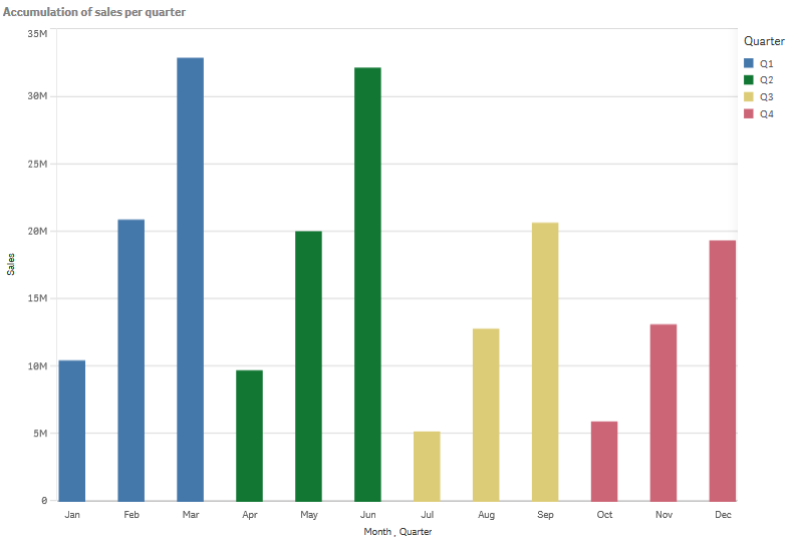
Conjunto de datos
En este ejemplo, usaremos un archivo de datos disponible en Qlik Sense Tutorial - Crear una app. Descargue y expanda el tutorial. El archivo está disponible en la carpeta Tutorials source: Sales.xls
Para descargar el archivo vaya a Tutorial - Crear una app.
Agregue el archivo de datos a una app vacía. El conjunto de datos que se carga contiene datos de ventas.
Medida
Usamos el volumen de ventas como la medida que creamos en los Elementos maestros:
- Sales con la expresión Sum(Sales). Esta es la suma del volumen de ventas.
Visualización
Agregamos un gráfico de barras a la hoja y establecemos las siguientes propiedades de datos:
- Dimensión: Month (Date.Month).
- Medida: Sales; la medida que se creó previamente.
Se crea el siguiente gráfico de barras, con una barra que muestra la suma de ventas de cada mes.
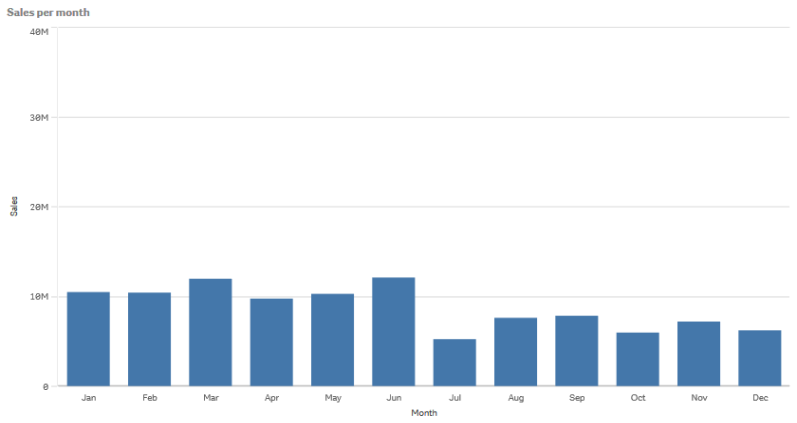
Acumulación
Para que nuestros datos de ventas se acumulen en una dimensión, debemos aplicar un modificador a nuestra medida Sales.
Haga lo siguiente:
- En Medida: Sales establezca el Modificador en Accumulation. Esto configurará la medida para que se acumule en una dimensión.
Nuestro gráfico de barras se convierte en lo siguiente, con las ventas acumuladas de un mes al siguiente.
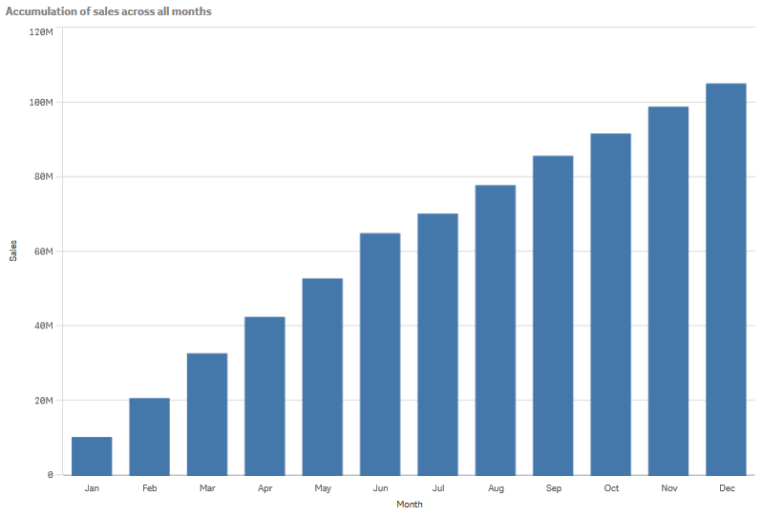
Queremos lograr una separación visual de los períodos de tiempo, agregando Quarter como una segunda dimensión. El campo Quarter agrupa las barras del mes en grupos más grandes. De forma predeterminada, se selecciona un gráfico agrupado al agregar una segunda dimensión.
Haga lo siguiente:
- Añadir dimensión: Quarter (Date.Quarter).
- En Medida: Sales establezca el Modificador>Dimensión en Month. Esto define sobre qué dimensión tendrá lugar la acumulación.
Si En todas las dimensiones está habilitado, la acumulación continuará en todos los trimestres.
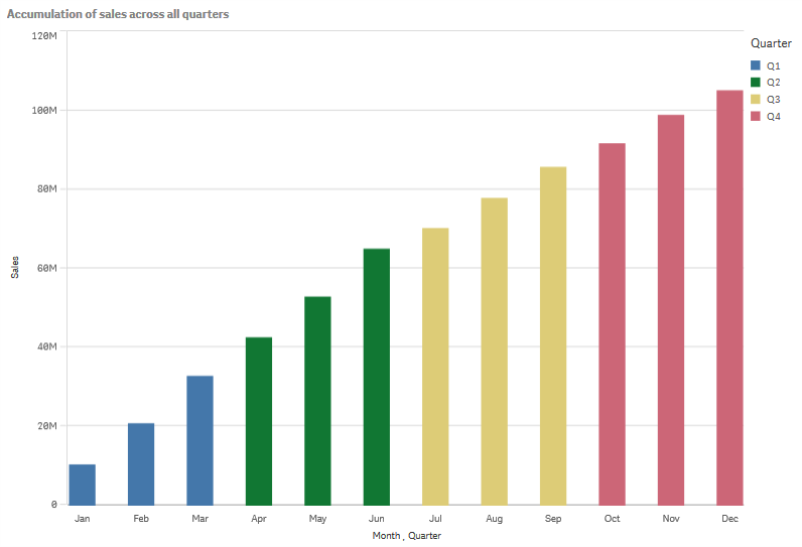
Observe cómo las barras de los dos gráficos de barras anteriores son iguales.
Si En todas las dimensiones está deshabilitado, la acumulación comienza de nuevo al inicio de cada trimestre. Nuestro gráfico de barras se convierte en lo siguiente, con las ventas acumulándose de un mes al siguiente, dentro de cada trimestre.
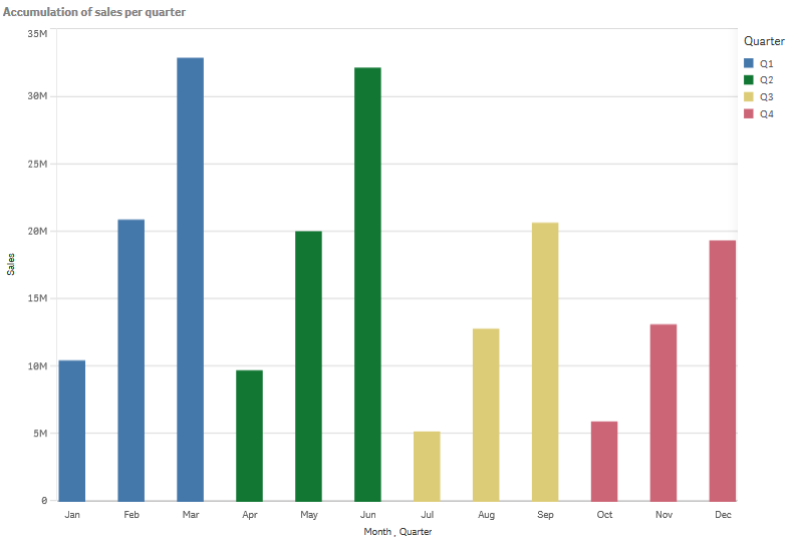
Es una buena práctica que el título de sus gráficos sea representativo de su contenido. Por lo tanto, considere cambiar el título de su nuevo gráfico de barras para reflejar que las barras ahora son una acumulación de ventas.
Descubrimiento
El gráfico de barras visualiza el volumen de ventas de cada mes, agrupado en trimestres. Haciendo que las ventas se acumulen dentro de cada trimestre, obtenemos una mejor comprensión del volumen de ventas de cada trimestre. Puede pasar el puntero del ratón sobre un mes y ver los detalles.
En el gráfico de barras podemos ver que Q1 tiene el mayor volumen de ventas. También podemos ver que, aunque Q4 tuvo el menor volumen de ventas, los primeros dos meses del trimestre fueron mejores que los de Q3.
